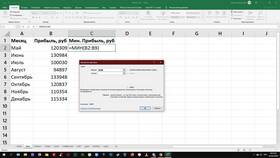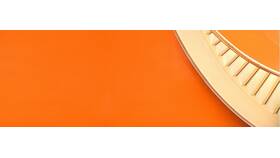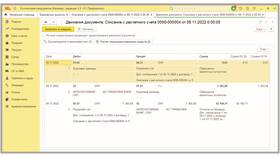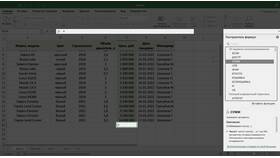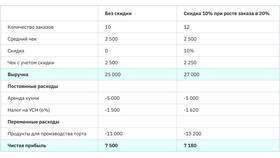Формулы суммы в Excel позволяют быстро складывать числовые значения в таблицах. Рассмотрим основные способы создания таких формул для различных задач.
Содержание
Основные функции для суммирования
| Функция | Описание | Синтаксис |
| СУММ | Суммирует все числа в диапазоне | =СУММ(A1:A10) |
| СУММЕСЛИ | Суммирует ячейки по условию | =СУММЕСЛИ(A1:A10;">5") |
| СУММЕСЛИМН | Суммирует по нескольким условиям | =СУММЕСЛИМН(B1:B10;A1:A10;">5") |
Пошаговая инструкция создания формулы
Базовое суммирование
- Выберите ячейку для результата
- Введите знак равенства (=)
- Напишите СУММ(
- Выделите диапазон ячеек
- Закройте скобку и нажмите Enter
Суммирование отдельных ячеек
- Введите = в ячейке результата
- Укажите первую ячейку (например, A1)
- Поставьте знак +
- Укажите следующую ячейку (например, B1)
- Нажмите Enter: =A1+B1+C1
Продвинутые техники суммирования
Суммирование с условиями
| Пример | Результат |
| =СУММЕСЛИ(A1:A10;"<50") | Сумма значений меньше 50 |
| =СУММЕСЛИМН(B1:B10;A1:A10;">10";C1:C10;"Да") | Сумма по двум условиям |
Автоматическое суммирование
- Выделите ячейки для суммирования
- Нажмите Alt + = (автосумма)
- Результат появится в следующей ячейке
Полезные советы
- Используйте именованные диапазоны для удобства (=СУММ(Продажи))
- Для суммирования видимых ячеек используйте ПРОМЕЖУТОЧНЫЕ.ИТОГИ
- Комбинируйте СУММ с другими функциями (ЕСЛИ, ВПР)
- Проверяйте формат ячеек - должны быть числовые
Решение частых проблем
- Если сумма равна нулю - измените формат ячеек на "Числовой"
- При ошибке #ЗНАЧ! - проверьте отсутствие текста в ячейках
- Для обновления результатов - нажмите F9 (пересчет)
Заключение
Формулы суммы в Excel - мощный инструмент для анализа данных. Освоение различных способов суммирования поможет эффективно работать с числовой информацией в таблицах любого объема.